Pruebas en un entorno real
Pruebe en producción sin marcas de agua.
Funciona donde lo necesites.
En el mundo de la gestión de documentos digitales, la capacidad de convertir imágenes en archivos PDF es una tarea crucial con infinidad de aplicaciones. Ya sea para archivar fotografías importantes, crear presentaciones profesionales o consolidar documentos escaneados, el proceso de transformar imágenes en PDF es una habilidad esencial tanto para particulares como para empresas. Afortunadamente, Python, con sus versátiles bibliotecas y potentes herramientas, ofrece una forma sencilla y eficaz de llevar a cabo esta tarea.
En este artículo, exploraremos el mundo de la conversión de imágenes a PDF en Python, proporcionándole información valiosa y ejemplos prácticos de código que le ayudarán a dominar esta valiosa habilidad. Emprendamos, pues, este viaje. El archivo y biblioteca Python que utilizaremos en este artículo es IronPDF para Python.
ImageToPdfConverter para convertir una imagen en un archivo PDF.SaveAs.IronPDF for Python es una biblioteca versátil que permite a los desarrolladores generar, manipular y trabajar fácilmente con tipos de archivos de documentos PDF en aplicaciones Python. Proporciona un completo conjunto de herramientas para crear PDF desde cero, convertir HTML e imágenes en PDF y realizar diversas operaciones en PDF existentes, como fusionar, dividir y añadir elementos interactivos a todos los archivos, como formularios y anotaciones. Con su API fácil de usar, IronPDF simplifica las tareas de generación y manipulación de PDF, lo que la convierte en una herramienta valiosa para los desarrolladores que buscan integrar la funcionalidad PDF en sus proyectos Python, ya sea para generar informes, facturas o documentos interactivos.
Para crear un nuevo proyecto PyCharm e instalar IronPDF, deberá seguir estos pasos:
:ProductInstallEste comando descargará e instalará la biblioteca IronPDF y sus dependencias.
Una vez creada la nueva carpeta del proyecto PyCharm e instalado IronPDF, podemos convertir una imagen en un PDF utilizando IronPDF for Python. En el siguiente fragmento de código, verá cómo puede convertir una imagen en un archivo de extensión PDF.
from ironpdf import *
pdf = ImageToPdfConverter.ImageToPdf("win to pay.png")
pdf.SaveAs("image-to-pdf.pdf")Este fragmento de código utiliza la biblioteca IronPDF para convertir un archivo de imagen llamado "win to pay.png" en un documento PDF. Primero crea un objeto ImageToPdfConverter, pasando la ruta al archivo de imagen como parámetro. A continuación, guarda el PDF convertido con el nombre de archivo "image-to-pdf.pdf" utilizando el método SaveAs. Esencialmente, toma una imagen y la transforma en un archivo PDF, que puede ser útil para diversos fines de gestión y compartición de documentos.
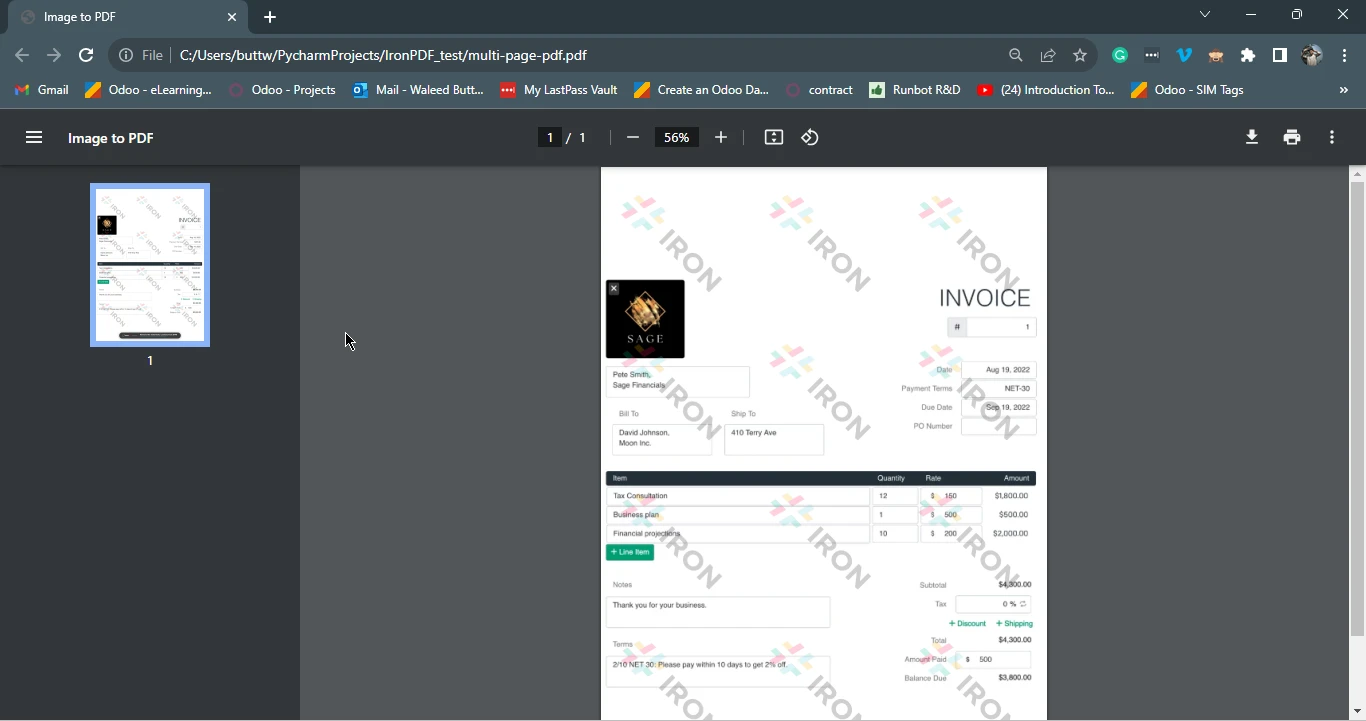
Con IronPDF for Python, puede convertir y combinar todas las imágenes de una carpeta en un único archivo PDF con sólo unas líneas de código.
El siguiente script de Python mostrará cómo componer múltiples imágenes en un único archivo PDF.
from ironpdf import *
image_files = [os.path.join("assets", f) for f in os.listdir("assets") if f.lower().endswith(('.jpg', '.jpeg'))]
directory_list = List [str]()
for i in range(len(image_files)):
directory_list.Add(image_files [i])
ImageToPdfConverter.ImageToPdf(directory_list).SaveAs("composite.pdf")Este código utiliza la biblioteca IronPDF para convertir una lista de archivos de imagen con las extensiones '.jpg' o '.jpeg' de un directorio especificado ("activos") en un único documento PDF compuesto. Aquí tienes una explicación paso a paso:
image_files.lista_directorios para almacenar las rutas de los archivos de imagen seleccionados.image_files y añade cada ruta de archivo de imagen a la directory_list utilizando el método Add.Por último, llama a ImageToPdfConverter.ImageToPdf(lista_de_directorios) para convertir la lista de archivos de imagen en un documento PDF compuesto y guardarlo como "composite.pdf" utilizando el método SaveAs.
En resumen, este código escanea un directorio en busca de archivos de imagen con extensiones específicas, los compila en un único documento PDF y guarda el PDF resultante como "composite.pdf".
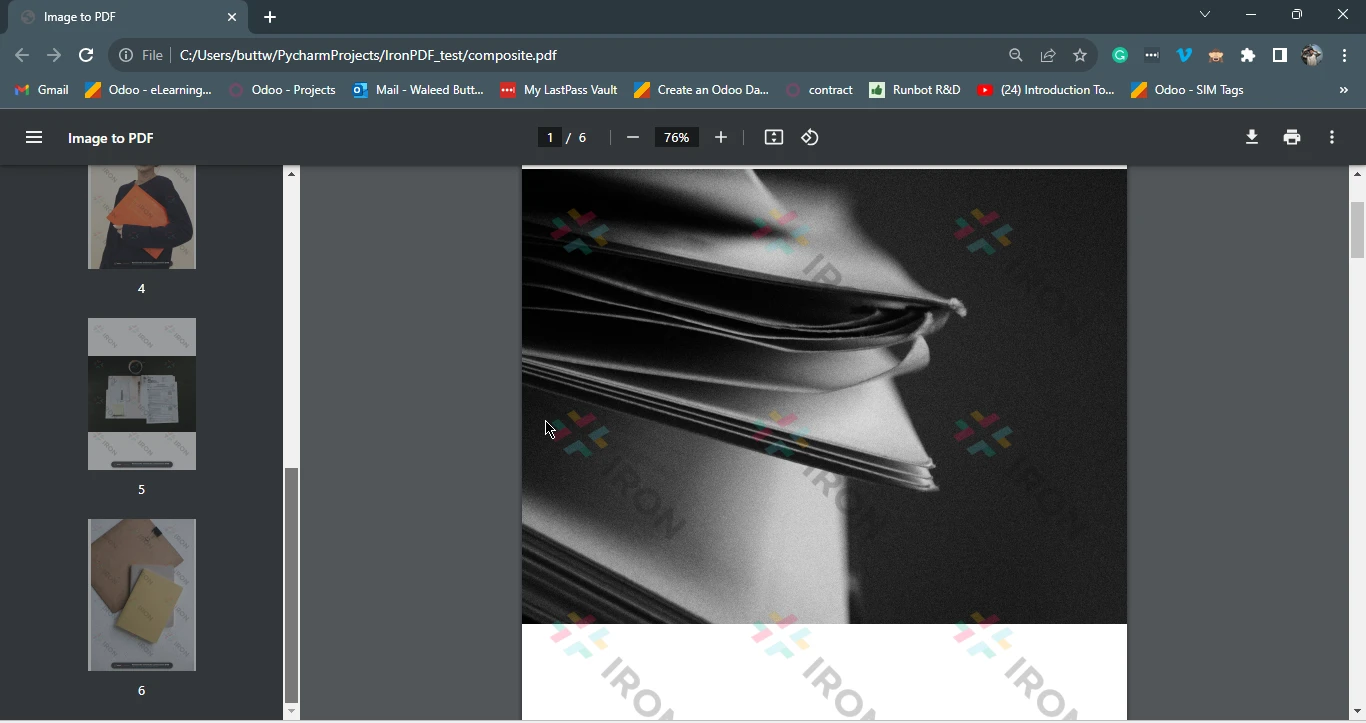
En la era digital actual, la capacidad de convertir imágenes en archivos PDF es una habilidad valiosa que encuentra aplicación en diversos aspectos de nuestras vidas. Ya se trate de organizar fotos preciadas, otros datos, crear presentaciones profesionales o gestionar documentos escaneados, el proceso de transformar imágenes en PDF es una necesidad fundamental para particulares y empresas. Afortunadamente, Python, con sus versátiles bibliotecas y robustas herramientas, ofrece una solución sencilla y eficaz para esta tarea.
En este artículo, hemos explorado el mundo de la conversión de imágenes a PDF en Python, proporcionándote información práctica y ejemplos fáciles de seguir para ayudarte a dominar esta habilidad esencial. Mediante el ejemplo del uso de IronPDF for Python, hemos demostrado cómo puede convertir sin esfuerzo imágenes individuales en documentos PDF e incluso fusionar varias imágenes en un único archivo PDF cohesionado.
Con la API de fácil uso de IronPDF, los desarrolladores de Python pueden agilizar las tareas de generación, conversión y manipulación de PDF, lo que lo convierte en un valioso recurso para proyectos relacionados con informes, facturas, documentos interactivos, etc. Siguiendo los pasos descritos en este artículo, puede aprovechar el poder de Python y elevar sus capacidades de gestión de documentos, al tiempo que simplifica su flujo de trabajo y mejora la eficiencia.
Si se pregunta cómo convertir archivos PDF en imágenes, consulte **Este tutorial.... Además, el código fuente del ejemplo Imagen a PDF puede encontrarse como ejemplo en la página Página web de IronPDF.
9 productos API .NET para sus documentos de oficina








